目录下载地址安装CUDA配置环境变量安装CUDNN验证CUDA是否安装成功安装tesorflow-gpu2.4.1安装PyTorch-gpu1.7.0安装paddlepaddle-g
官方下载:CUDA和CUDNN.
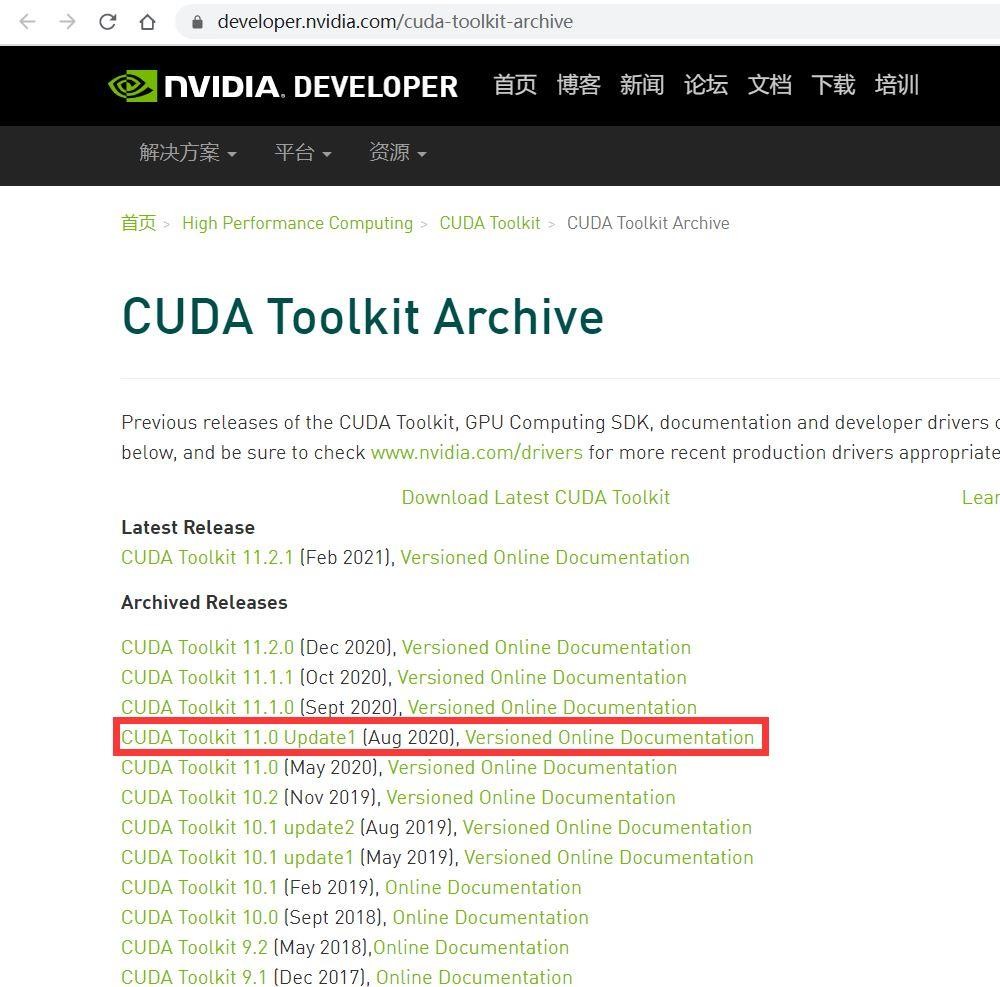
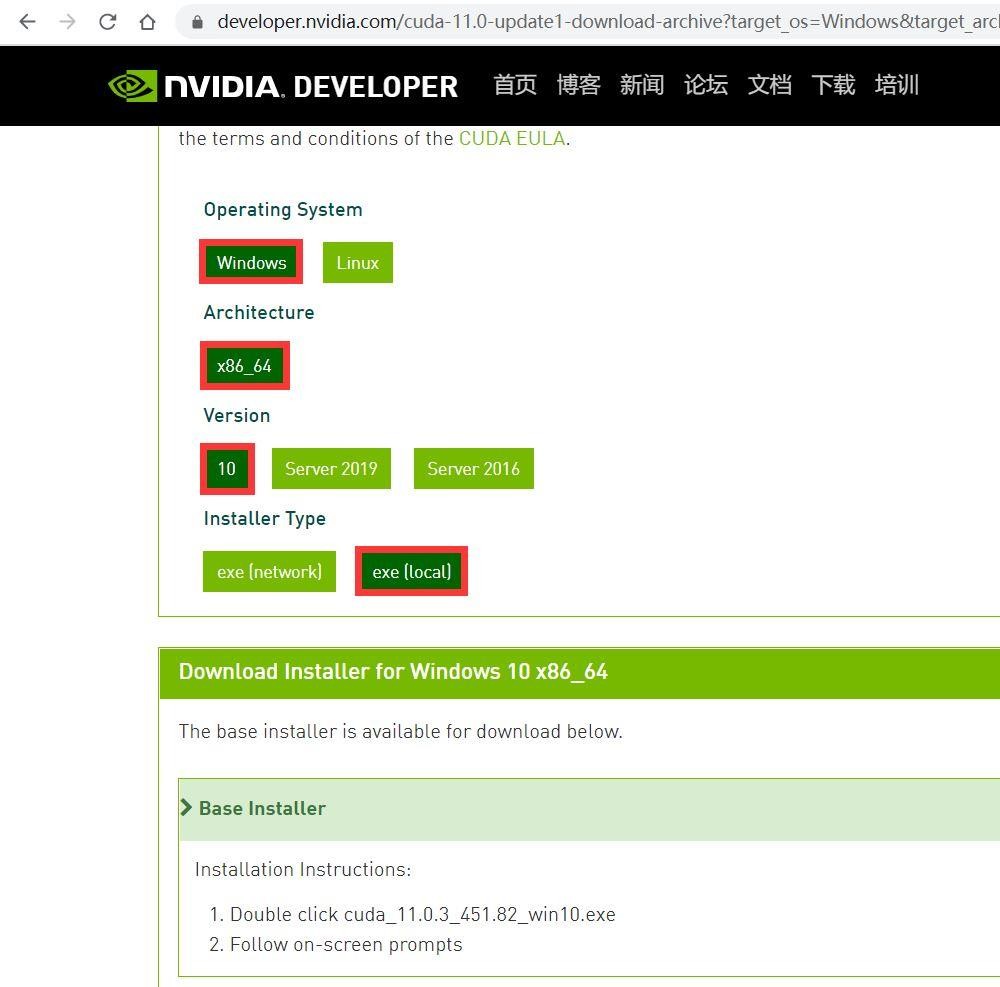
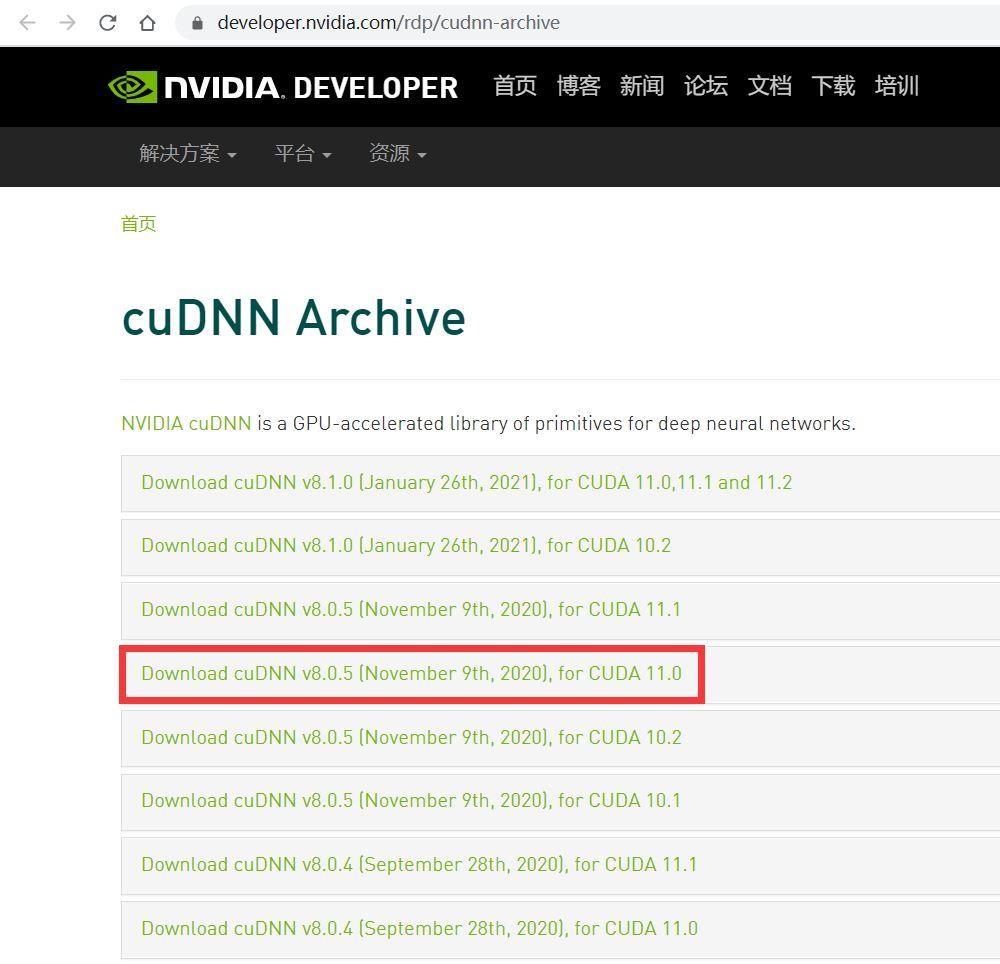
安装之前,建议关掉360安全卫士
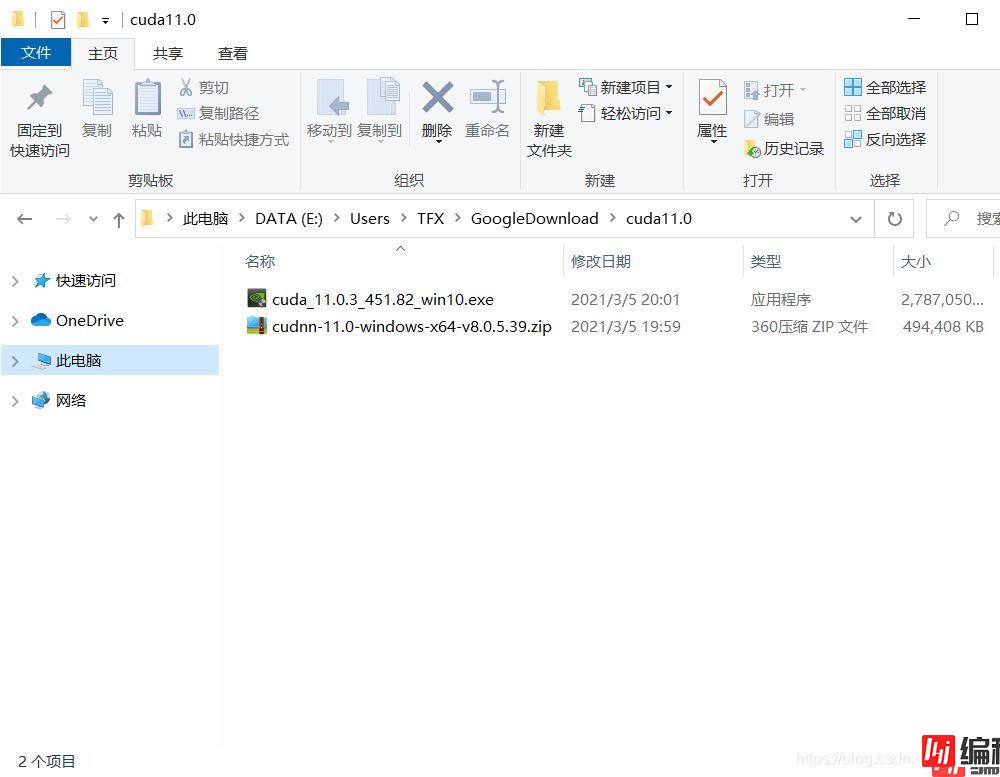
双击cuda_11.0.3_451.82_win10.exe文件
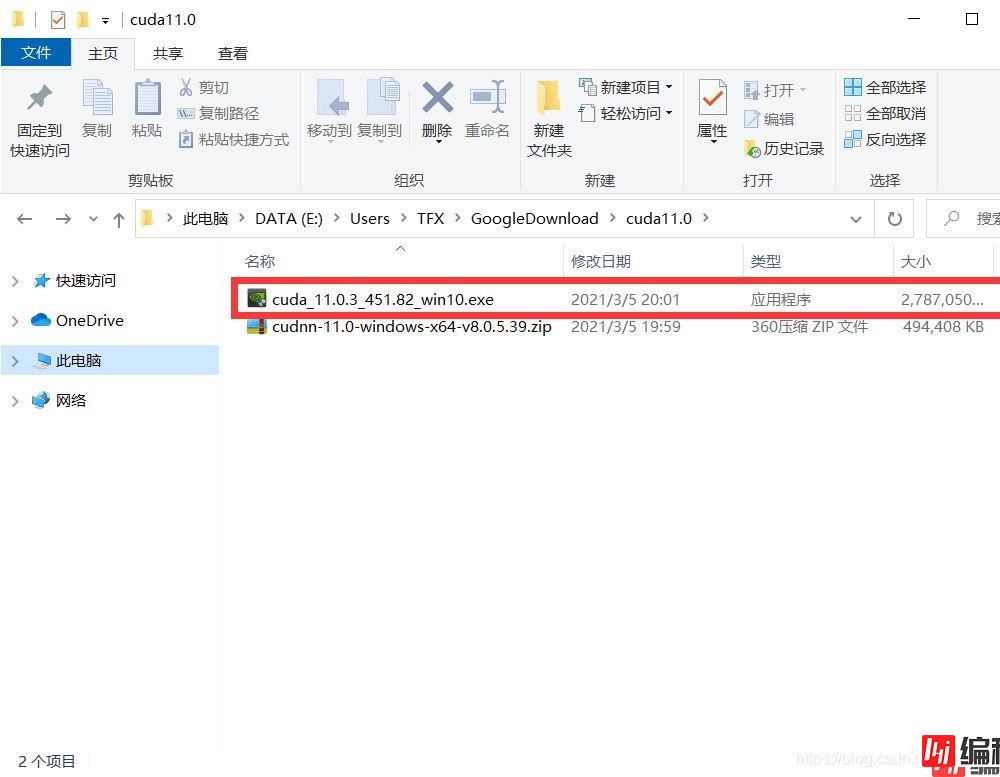
根据自己需要更改安装路径
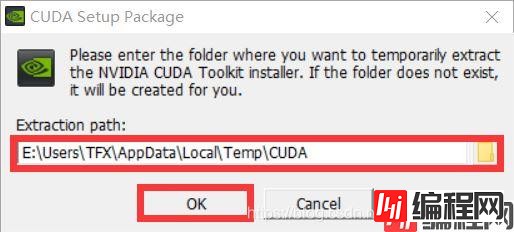
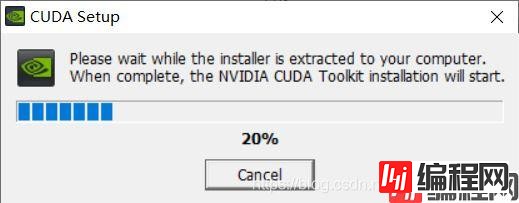
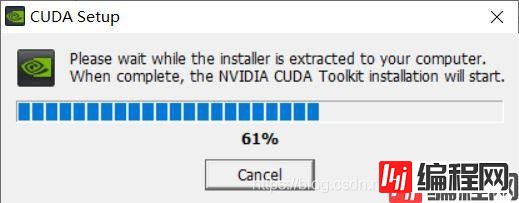
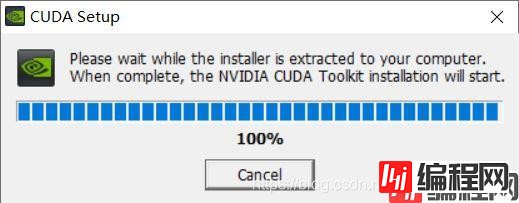
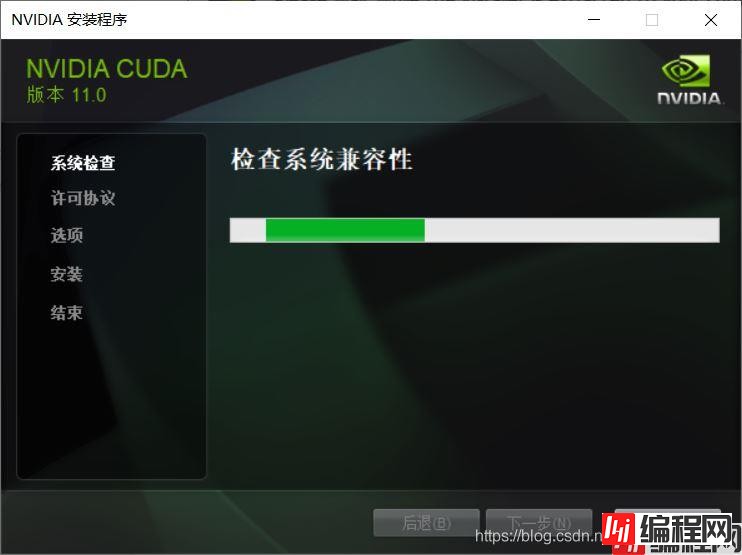
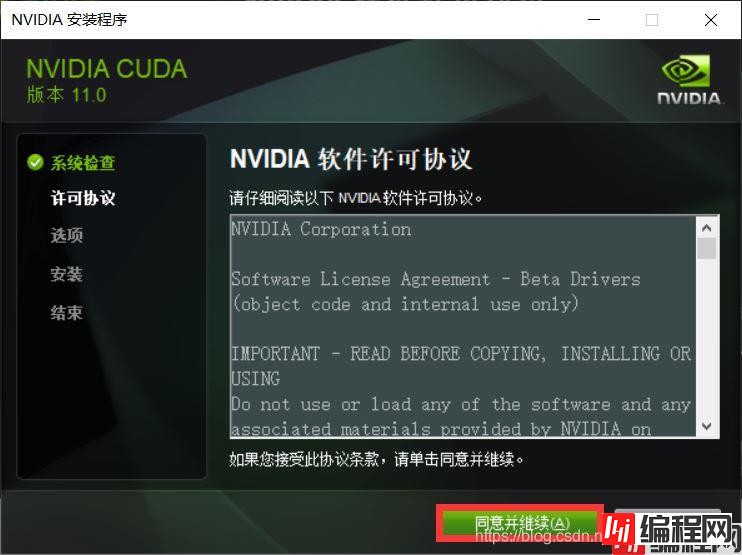
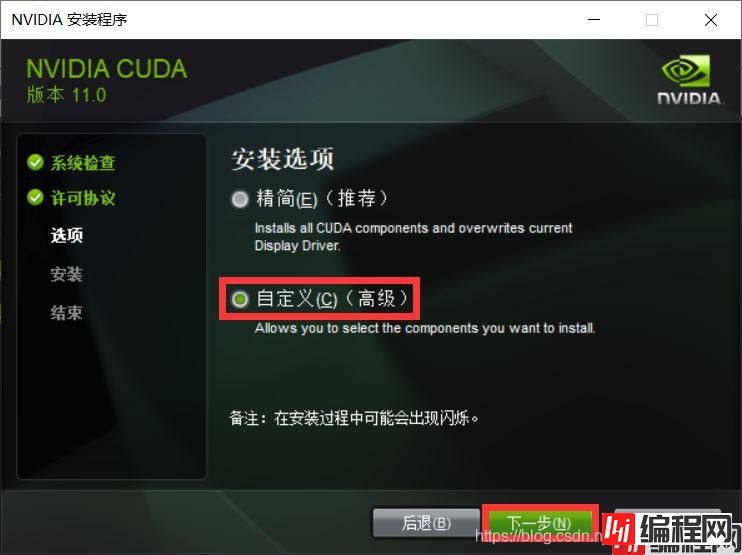
将Visual Studio Integration的勾去掉
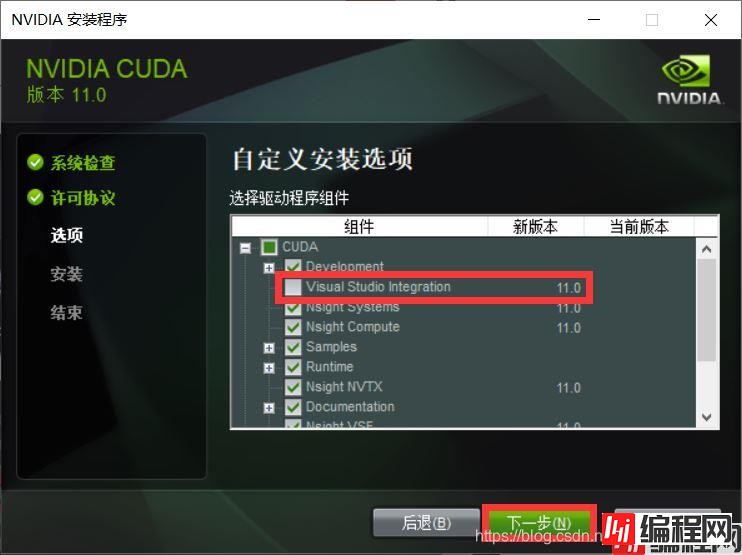
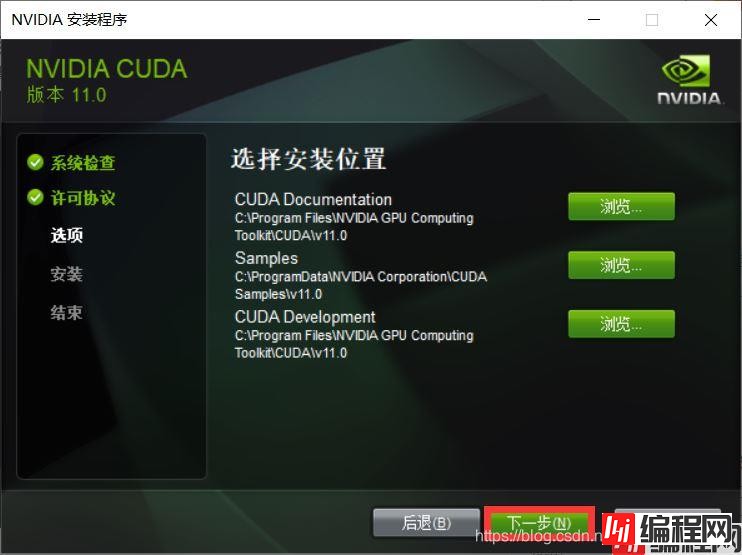
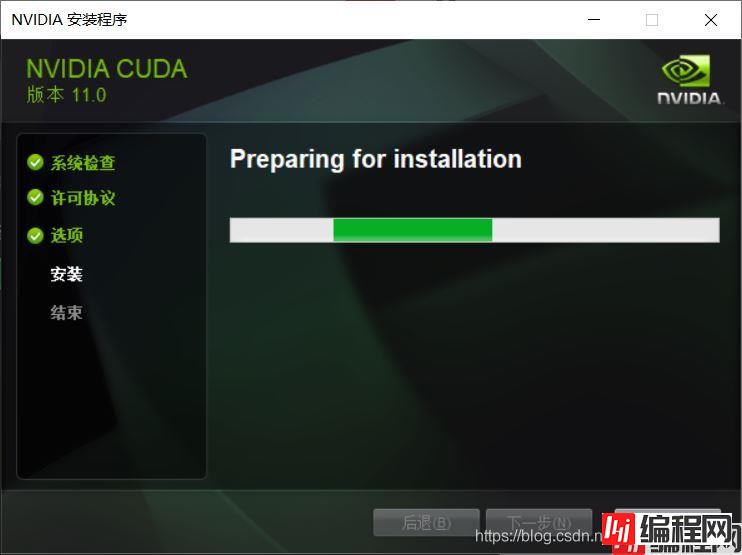
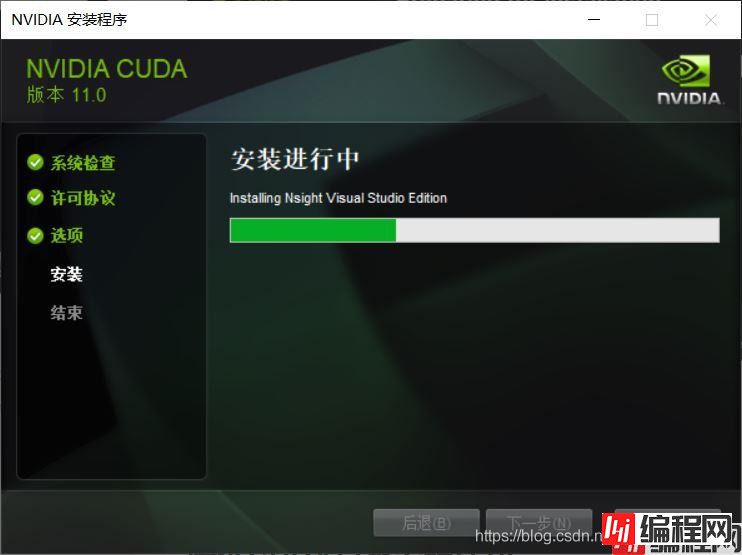
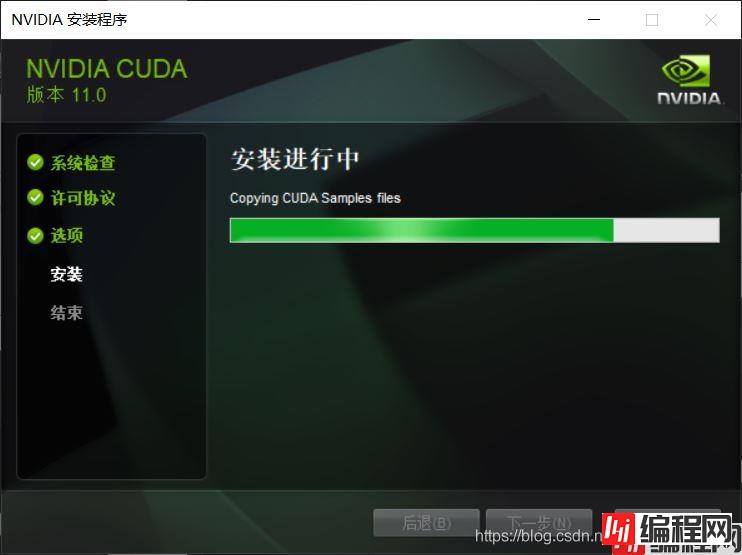
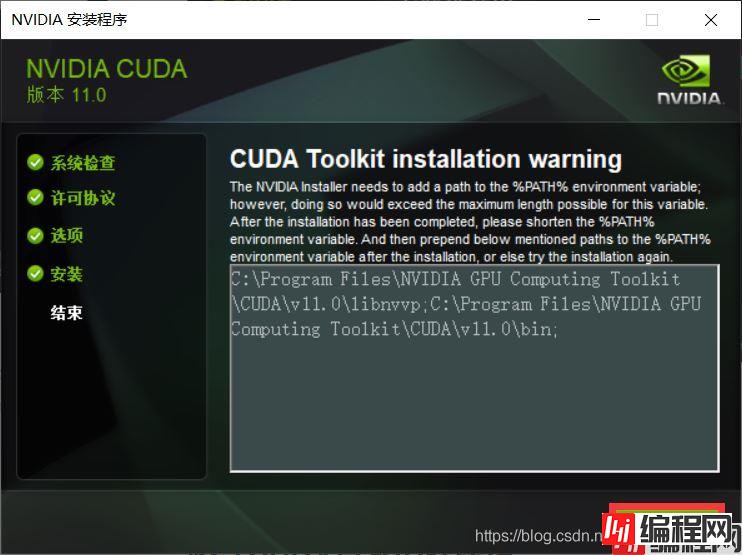
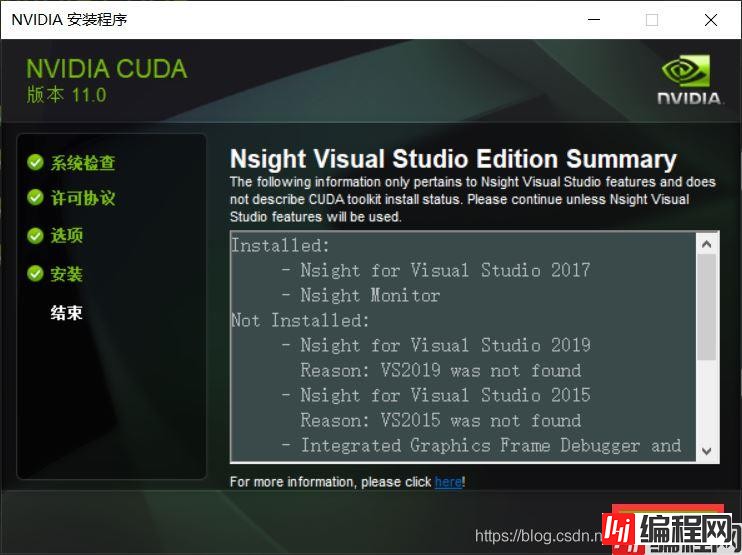
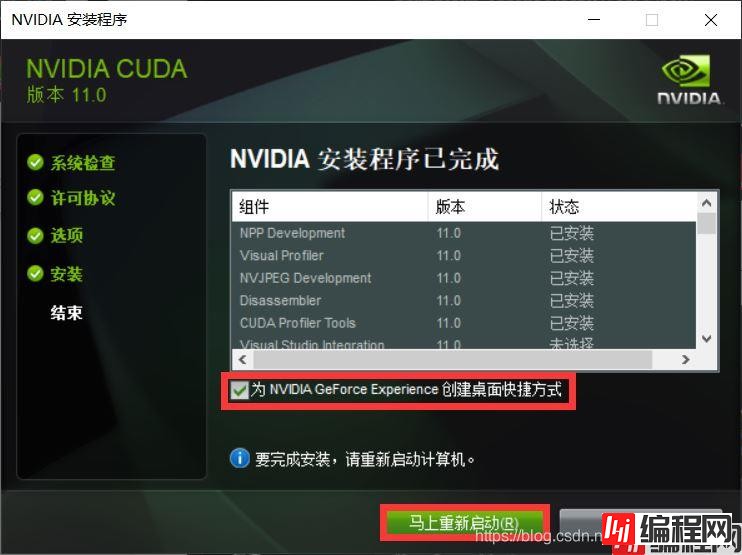
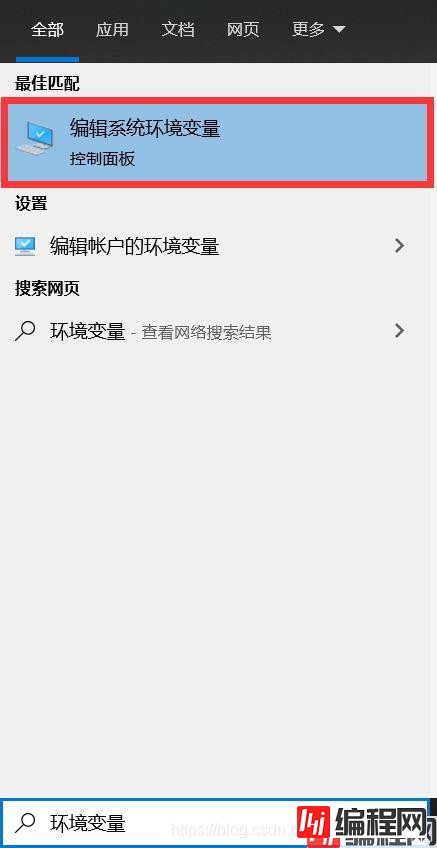
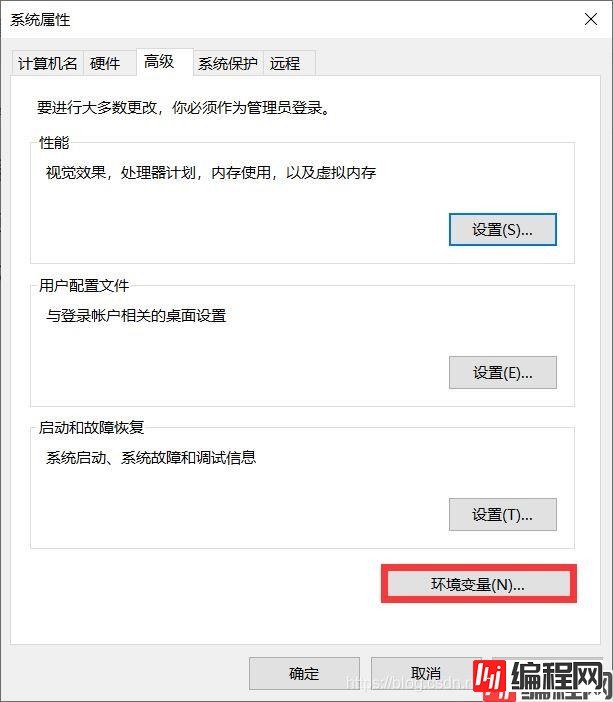
C:\Program Files\NVIDIA GPU Computing Toolkit\CUDA\v11.0\bin;
C:\Program Files\NVIDIA GPU Computing Toolkit\CUDA\v11.0\libnvvp;
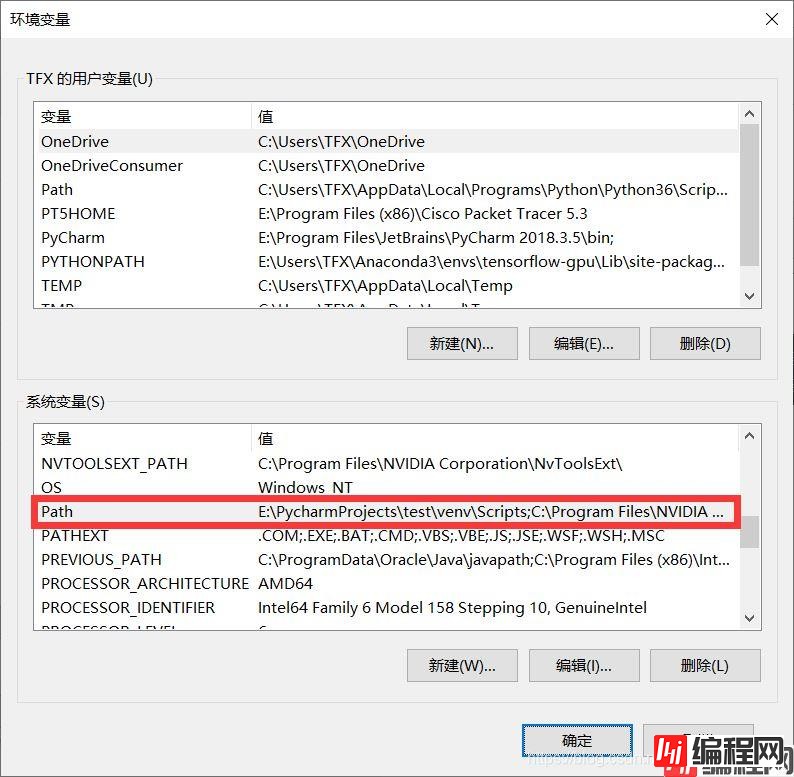
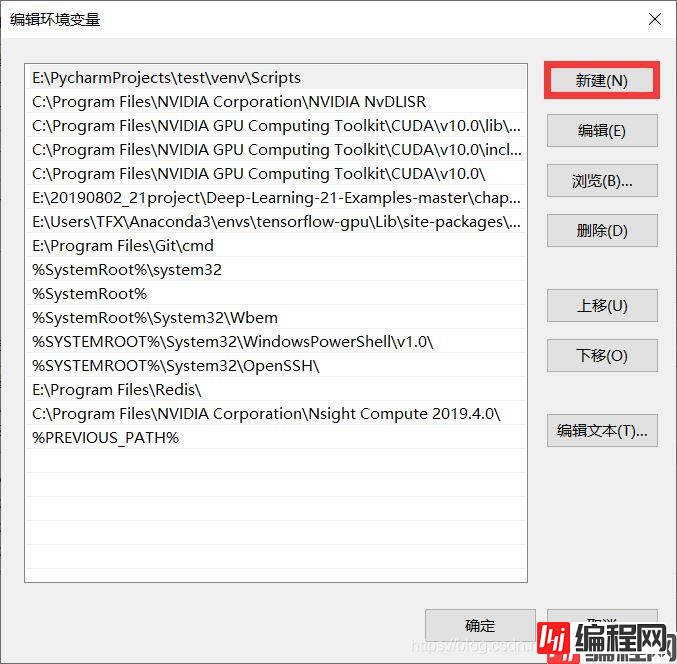
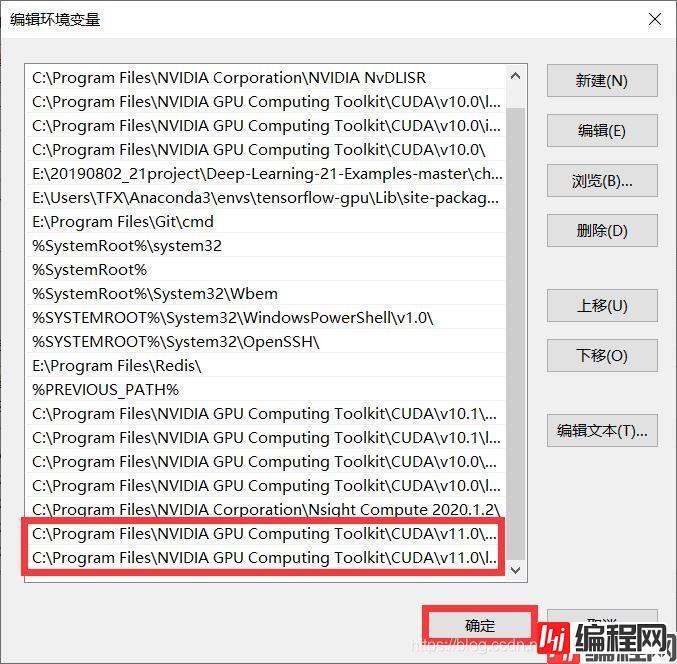
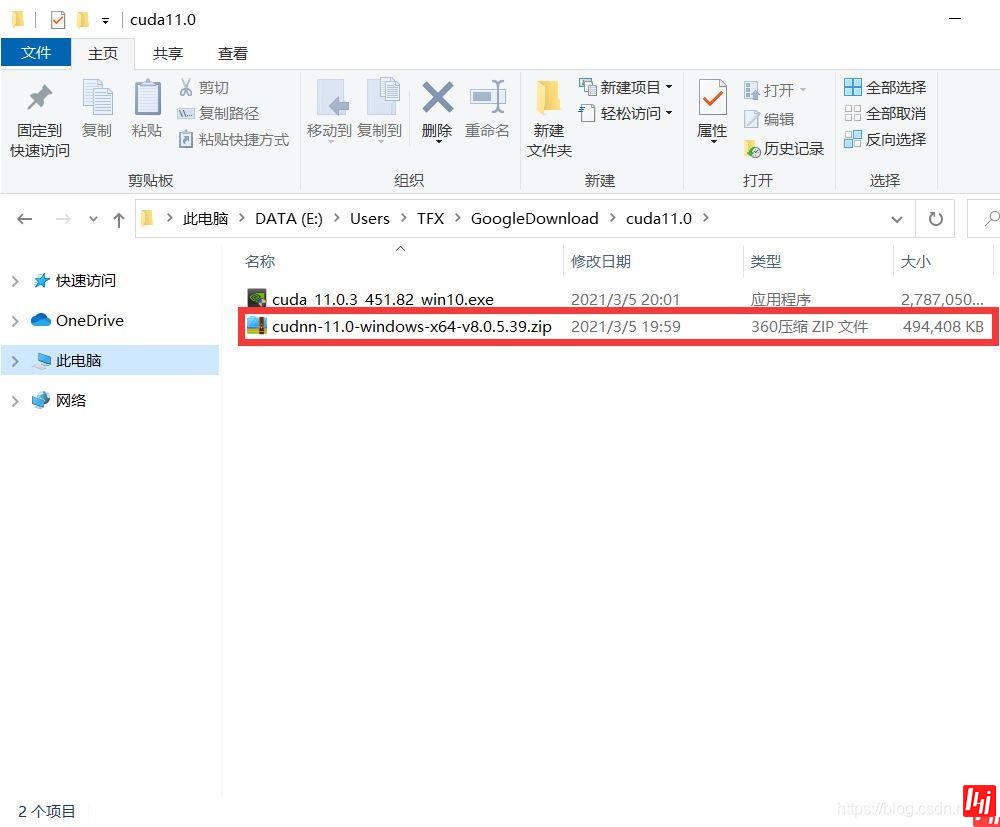
将下载的CUDNN解压缩,如下图。
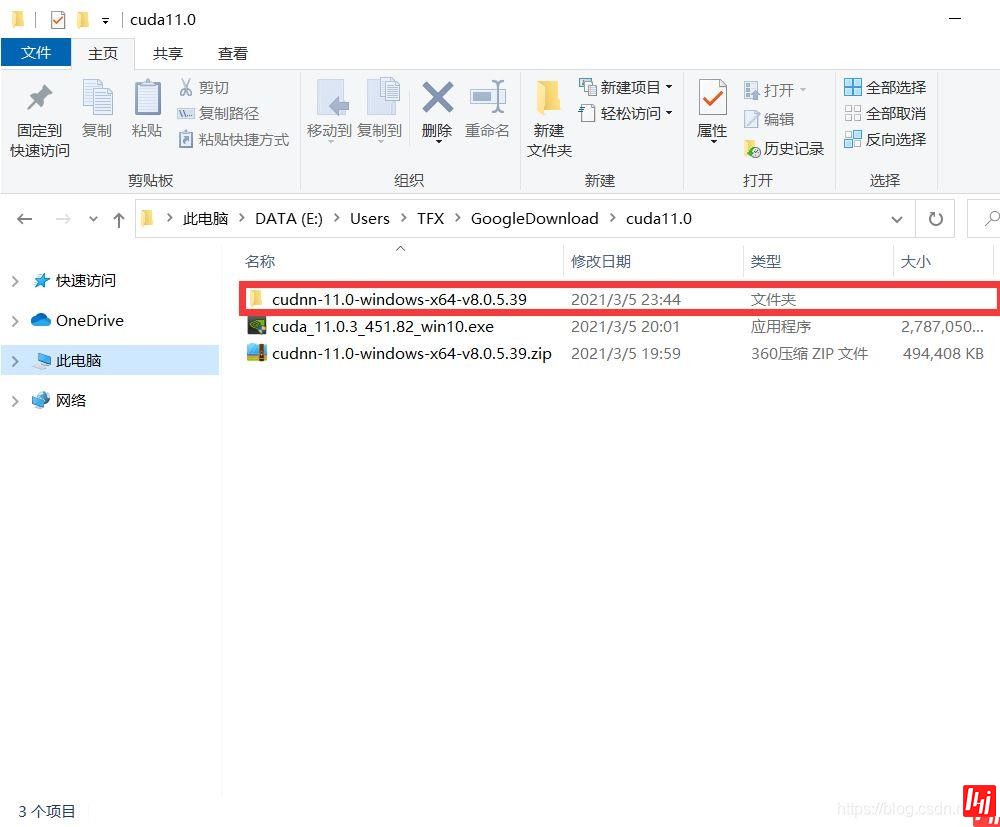
将将CUDNN文件夹里面的bin、include、lib文件直接复制到CUDA的安装目录,如下图为CUDA的安装位置,粘贴过来直接覆盖即可。
# CUDA的安装目录
C:\Program Files\NVIDIA GPU Computing Toolkit\CUDA\v11.0
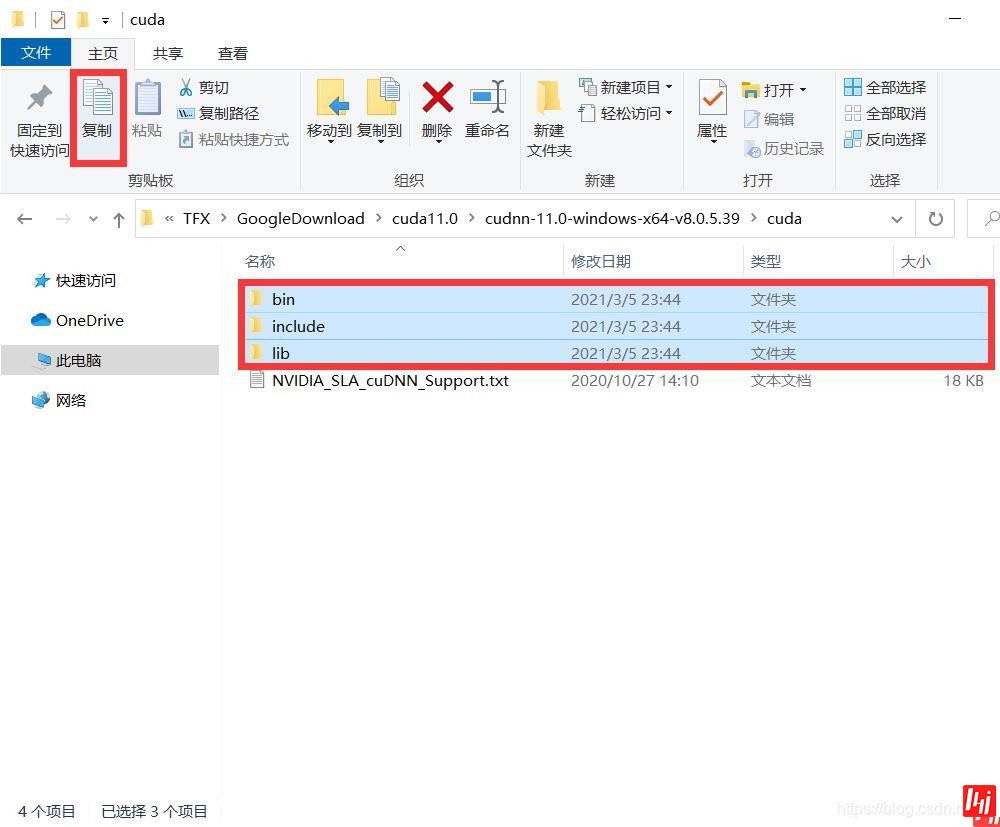
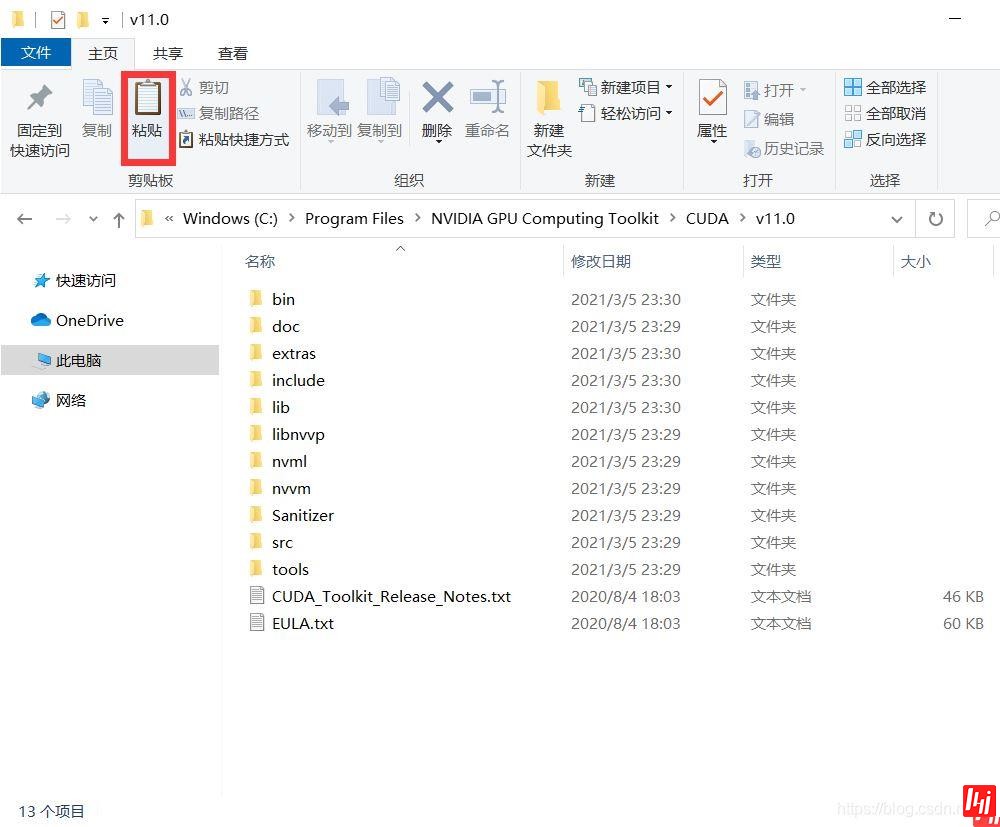
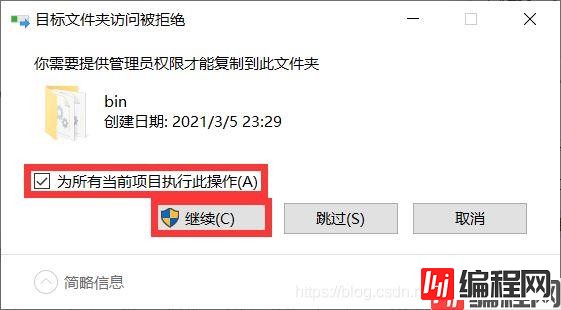
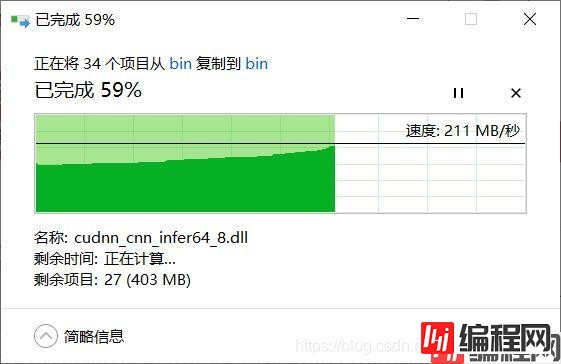
等待复制完成,即可!
打开cmd,输入如下命令,即可!
nvcc -V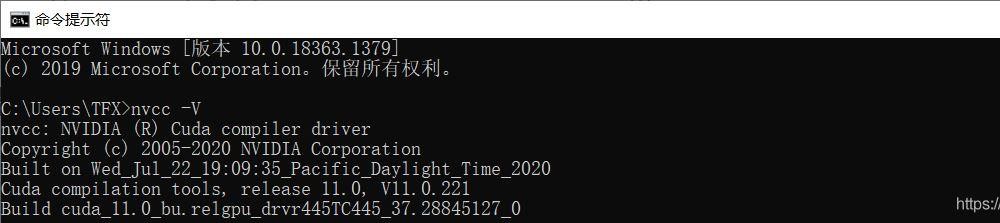
查看对应版本
https://Tensorflow.Google.cn/install/source_windows#gpu
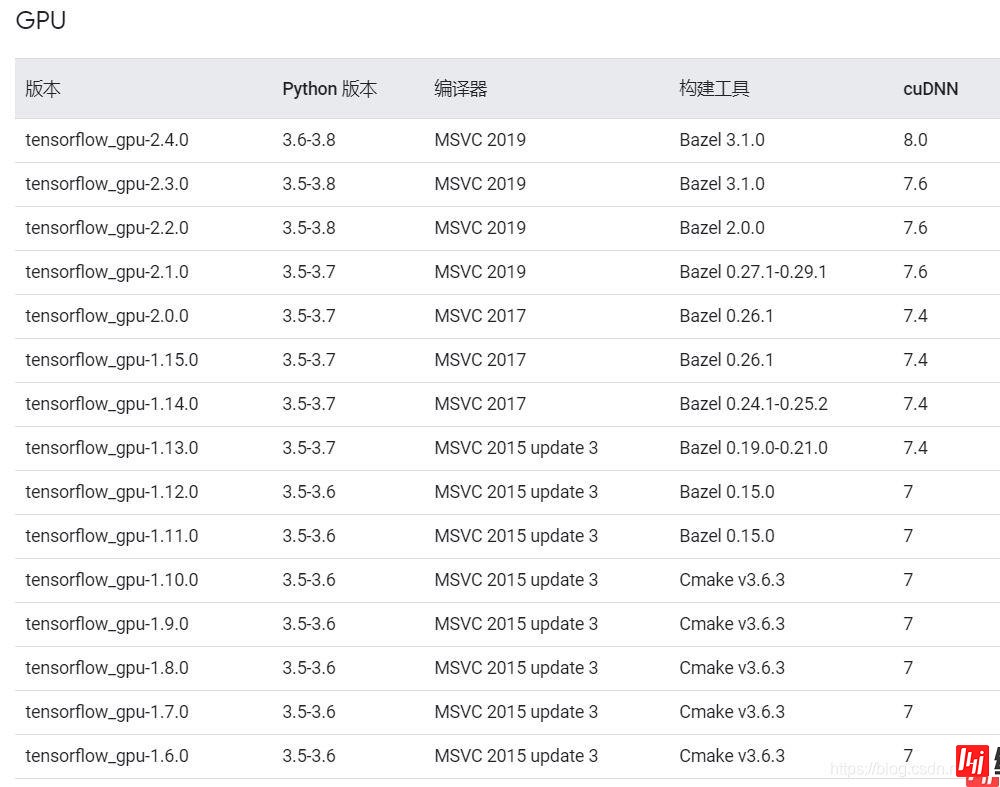
pip install -i Https://pypi.tuna.tsinghua.edu.cn/simple tensorflow-gpu==2.4.1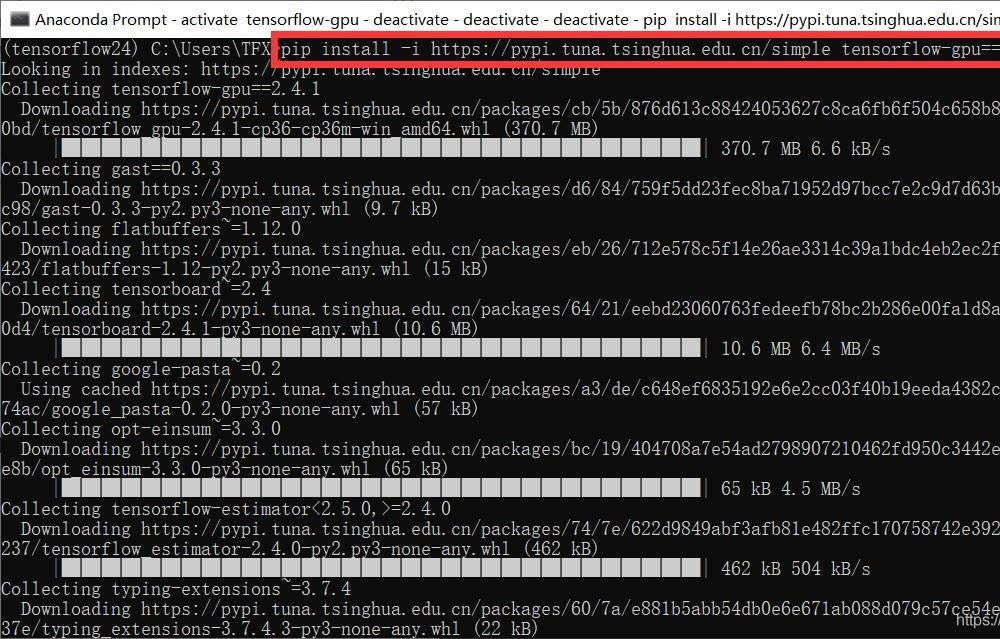
测试代码
import tensorflow as tf
import os
os.environ['TF_CPP_MIN_LOG_LEVEL']='2'
print(tf.__version__)
a = tf.constant(1.)
b = tf.constant(2.)
print(a+b)
print('GPU:', tf.test.is_gpu_available())
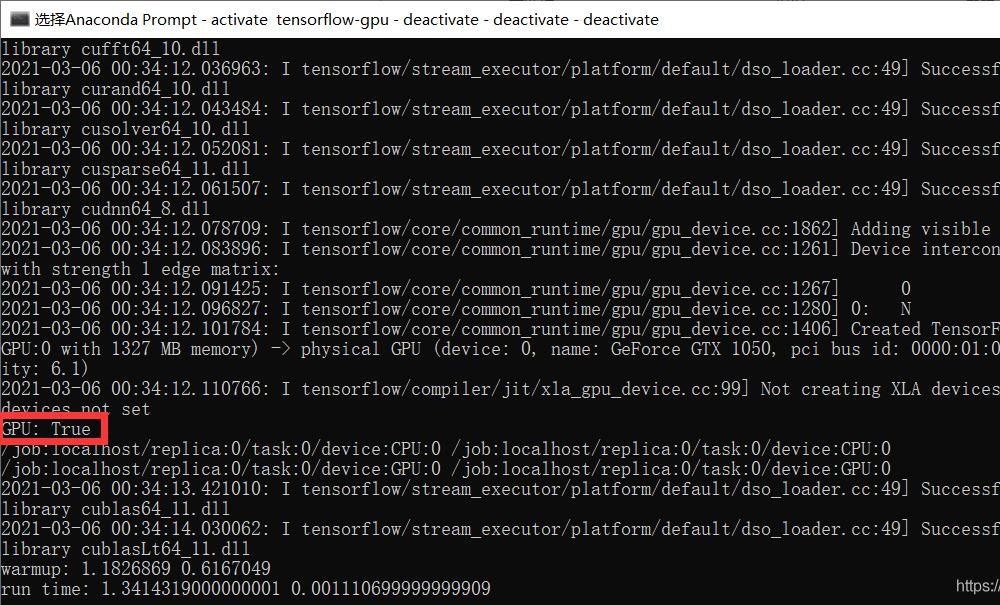
查看对应版本
https://pytorch.org/get-started/previous-versions/
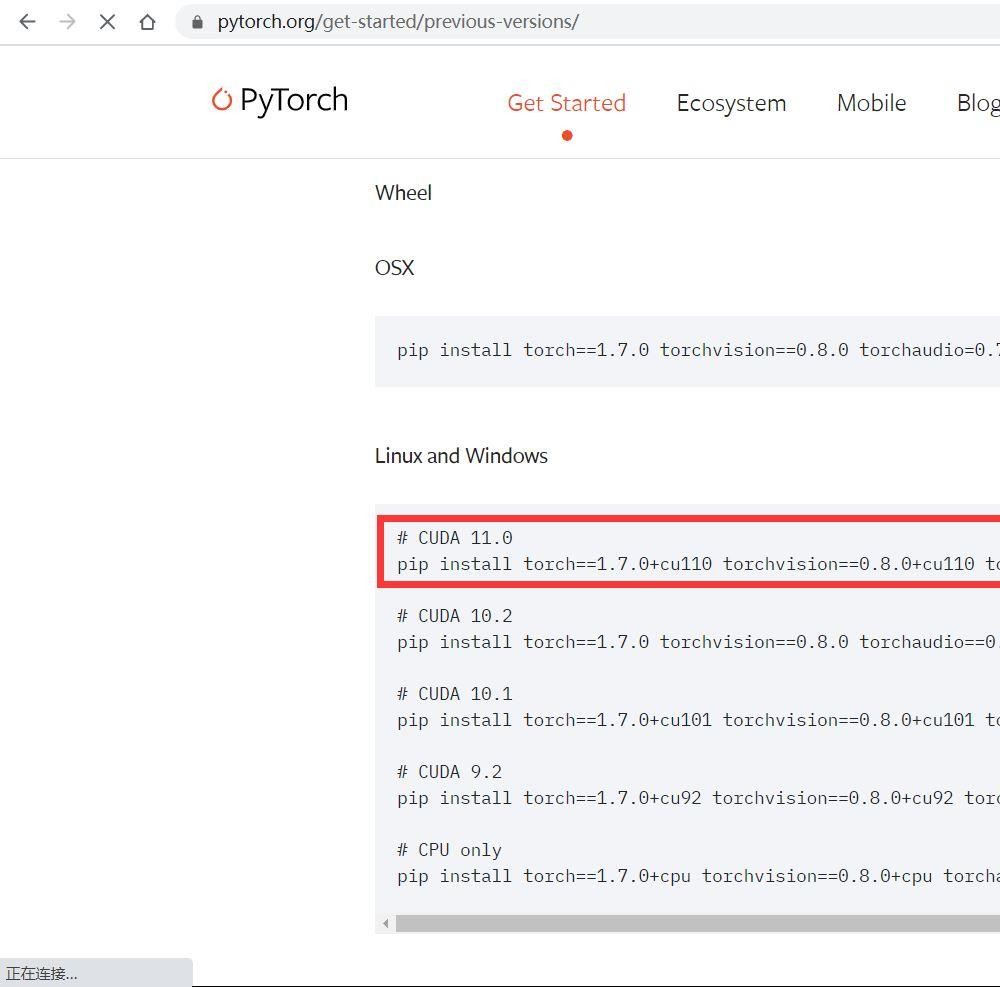
pip install torch===1.7.0+cu110 torchvision===0.8.1+cu110 torchaudio===0.7.0 -f https://download.pytorch.org/whl/torch_stable.html

测试代码
import torch
print(torch.__version__)
print(torch.cuda.is_available())
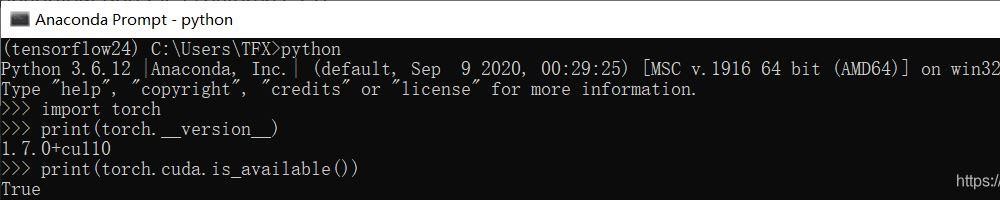
查看对应版本
https://www.paddlepaddle.org.cn/install/quick?docurl=/documentation/docs/zh/2.0/install/pip/windows-pip.html
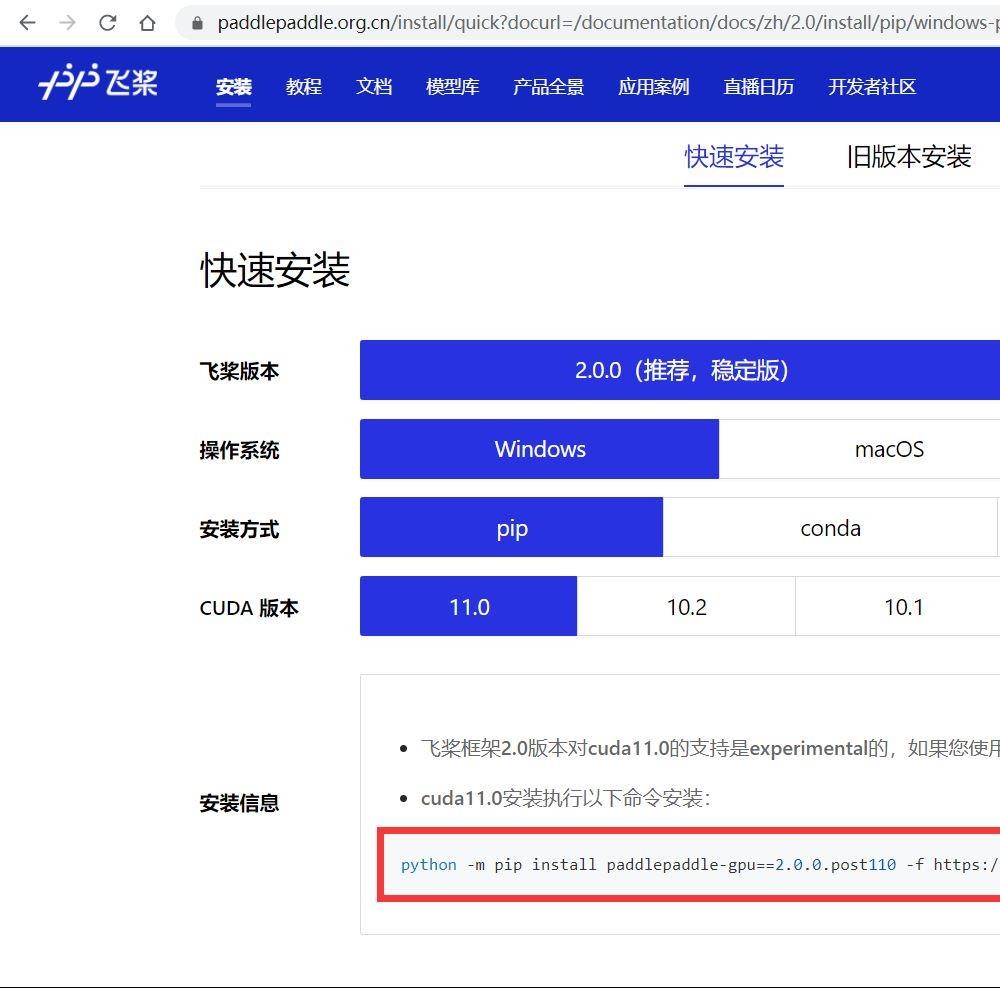
python -m pip install paddlepaddle-gpu==2.0.0.post110 -f https://paddlepaddle.org.cn/whl/stable.html
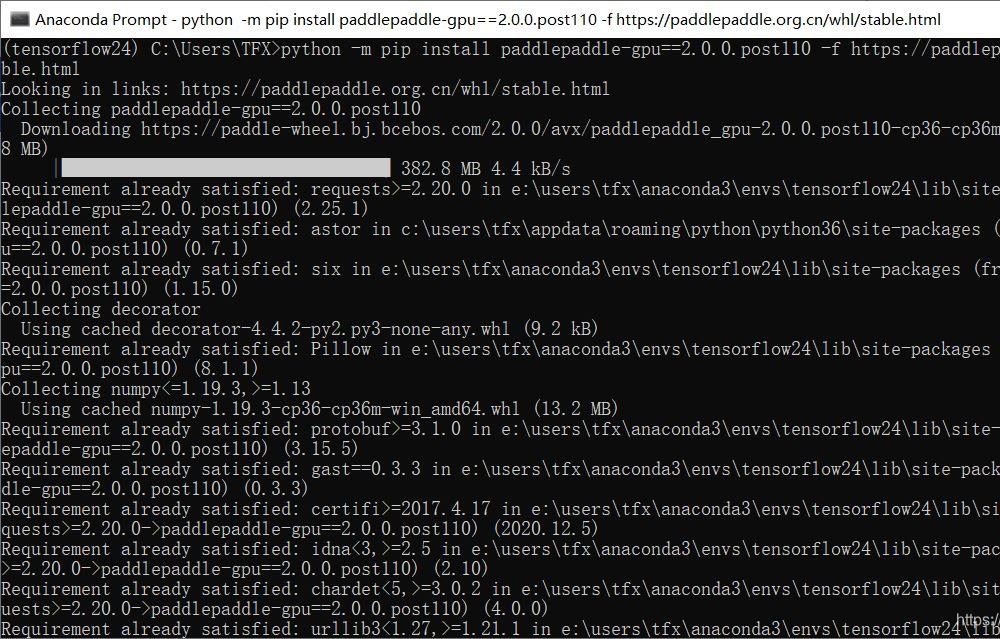

测试代码
import paddle
paddle.utils.run_check()
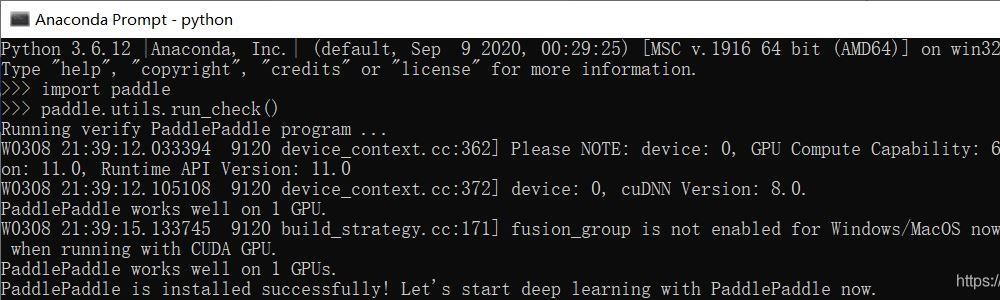
到此这篇关于Win10下安装CUDA11.0+CUDNN8.0+tensorflow-gpu2.4.1+pytorch1.7.0+paddlepaddle-gpu2.0.0的文章就介绍到这了,更多相关tensorflow pytorch CUDA 安装内容请搜索编程网以前的文章或继续浏览下面的相关文章希望大家以后多多支持编程网!
--结束END--
本文标题: Win10下安装CUDA11.0+CUDNN8.0+tensorflow-gpu2.4.1+pytorch1.7.0+paddlepaddle-gpu2.0.0
本文链接: https://www.lsjlt.com/news/122194.html(转载时请注明来源链接)
有问题或投稿请发送至: 邮箱/279061341@qq.com QQ/279061341
下载Word文档到电脑,方便收藏和打印~
2024-03-01
2024-03-01
2024-03-01
2024-03-01
2024-03-01
2024-02-29
2024-02-29
2024-02-29
2024-02-29
2024-02-29
回答
回答
回答
回答
回答
回答
回答
回答
回答
回答
0